Wie man Betrug wie "Apple Security Found Some Infected Files" erkennt
Mac VirusAuch bekannt als: Apple Security Found Some Infected Files gefälschte warnung
Der kostenlose Scanner prüft, ob Ihr Computer infiziert ist.
JETZT ENTFERNENUm das Produkt mit vollem Funktionsumfang nutzen zu können, müssen Sie eine Lizenz für Combo Cleaner erwerben. Auf 7 Tage beschränkte kostenlose Testversion verfügbar. Eigentümer und Betreiber von Combo Cleaner ist RCS LT, die Muttergesellschaft von PCRisk.
Was für eine Art von Betrug ist "Apple Security Found Some Infected Files"?
Unsere Untersuchung der Website hat ergeben, dass es sich um einen technischen Support-Betrug handelt, bei dem gefälschte Pop-ups erscheinen, um ahnungslose Besucher zu bestimmten Aktionen zu verleiten. In der Regel wird bei solchen Betrügereien mit Angst gearbeitet, um die Menschen zu täuschen. Wenn Sie auf diese oder eine ähnliche Betrugs-Website stoßen, sollten Sie sie ignorieren und schließen.
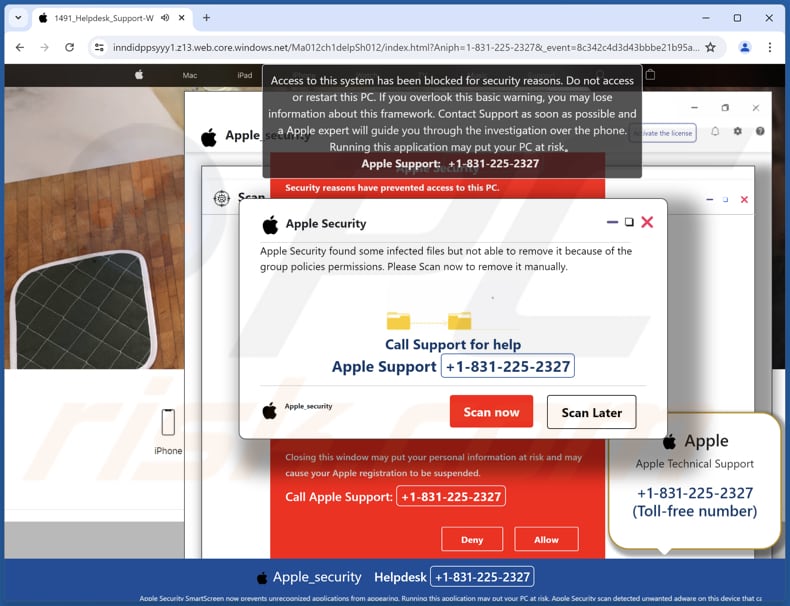
Übersicht über den "Apple Security Found Some Infected Files" Betrug
Bei diesem Betrug handelt es sich um eine gefälschte Popup-Warnung, die vorgibt, von Apple Security zu stammen. Diese betrügerische Nachricht behauptet, dass infizierte Dateien gefunden wurden, aber aufgrund von Gruppenrichtlinien nicht entfernt werden können. Sie fordert den Benutzer auf, die Nummer +1-831-225-2327 anzurufen, um Unterstützung zu erhalten. Eine andere gefälschte Warnung, die auf dieser Betrugsseite präsentiert wird, ist ziemlich ähnlich.
Die letztgenannte Warnung behauptet fälschlicherweise, dass das Gerät des Benutzers aufgrund illegaler Aktivitäten gesperrt wurde, und gibt Standortdetails wie die IP-Adresse, die Stadt und die Region an, um überzeugender zu wirken. Wie die erste Nachricht versucht auch diese, ein Gefühl der Dringlichkeit zu erzeugen und drängt den Benutzer, eine gefälschte Apple MacOS-Supportnummer zu kontaktieren.
Ziel ist es, den Benutzer dazu zu verleiten, die angegebene Nummer anzurufen, wo die Betrüger versuchen können, persönliche Informationen (z. B. Anmeldedaten oder Kreditkartendetails) zu stehlen, Malware herunterzuladen und auszuführen oder den Benutzer dazu zu bringen, für gefälschte oder unnötige Dienste (oder Produkte) zu bezahlen. Außerdem können die Betrüger versuchen, Fernzugriff auf Computer zu erlangen.
Einige Beispiele für Betrügereien, bei denen die Betrüger Fernverwaltungstools verwenden, um auf Computer zuzugreifen, sind "UltraViewer Betrug" und "TeamViewer Betrug". Diese und ähnliche Betrügereien sollten ignoriert werden, um potenzielle Risiken zu vermeiden.
| Name | Apple Security Found Some Infected Files gefälschte warnung |
| Bedrohungstyp | Phishing, Betrug, Mac-Malware, Mac-Virus |
| Gefälschte Behauptung | Infizierte Dateien wurden gefunden, Gerät wurde wegen illegaler Aktivitäten gesperrt |
| Verwandte Domäne | inndidppsyyy1.z13.web.core.windows[.]net |
| Namen der Erkennung | ESET (Malware), Google Safebrowsing (Phishing), Kaspersky (Malware), Netcraft (bösartig), Yandex Safebrowsing (Phishing), vollständige Liste (VirusTotal) |
| Serving IP-Adresse | 20.150.90.33 |
| Betrugsnummer | +1-831-225-2327 |
| Symptome | Ihr Mac wird langsamer als normal, Sie sehen unerwünschte Popup-Werbung, Sie werden auf zweifelhafte Websites umgeleitet. |
| Verbreitungsmethoden | Täuschende Popup-Werbung, unzuverlässige Websites, betrügerische E-Mails, Benachrichtigungen von dubiosen Websites. |
| Schaden | Verlust von privaten Informationen und (oder) Geld, Identitätsdiebstahl, Einschleusen von Malware. |
| Malware-Entfernung (Windows) |
Um mögliche Malware-Infektionen zu entfernen, scannen Sie Ihren Computer mit einer legitimen Antivirus-Software. Unsere Sicherheitsforscher empfehlen die Verwendung von Combo Cleaner. Combo Cleaner herunterladenDer kostenlose Scanner überprüft, ob Ihr Computer infiziert ist. Um das Produkt mit vollem Funktionsumfang nutzen zu können, müssen Sie eine Lizenz für Combo Cleaner erwerben. Auf 7 Tage beschränkte kostenlose Testversion verfügbar. Eigentümer und Betreiber von Combo Cleaner ist RCS LT, die Muttergesellschaft von PCRisk. |
Schlussfolgerung
Bei diesen Betrügereien handelt es sich in der Regel um gefälschte Popup-Warnungen, die ein Gefühl der Dringlichkeit vermitteln, um die Benutzer zum sofortigen Handeln zu bewegen. Das Ziel ist es, Personen dazu zu verleiten, betrügerische Supportnummern anzurufen, wo die Betrüger versuchen, persönliche Informationen zu stehlen, Malware zu installieren oder die Opfer dazu zu bringen, für unnötige Dienstleistungen zu bezahlen.
Es ist wichtig, diese Warnungen als Betrug zu erkennen und sich nicht auf sie einzulassen. Auf solche Betrügereien hereinzufallen, kann zu Computerinfektionen, Geldverlust, Identitätsdiebstahl, Rufschädigung und anderen Problemen führen. Beispiele für ähnliche Betrügereien sind "Mac OS Firewall-Alert", "Virus Alert 027341" und "Your Device Is At Risk".
Wie habe ich eine betrügerische Website geöffnet?
Nutzer landen oft auf betrügerischen Seiten durch irreführende Werbung, Pop-ups oder trügerische Links auf nicht vertrauenswürdigen Websites. Auch das Anklicken verdächtiger Links in E-Mails, Textnachrichten oder Beiträgen in sozialen Medien kann zu betrügerischen Seiten führen. Auch Benachrichtigungen von unzuverlässigen Webseiten können die Benutzer einem Betrug aussetzen.
In anderen Fällen stößt man auf betrügerische Seiten durch Anzeigen, die von Adware angezeigt werden, oder Seiten, die unseriöse Werbenetzwerke nutzen (z. B. illegale Film-Streaming-Seiten oder Torrent-Seiten). In der Regel landen die Benutzer zufällig auf betrügerischen Seiten oder werden mit einem Trick dazu verleitet, diese zu besuchen.
Wie kann man den Besuch von Betrugswebseiten vermeiden?
Erlauben Sie fragwürdigen Websites nicht, Ihnen Benachrichtigungen zu senden, und vermeiden Sie es, auf Pop-ups, Schaltflächen, Links oder Werbung auf fragwürdigen Websites zu klicken. Laden Sie Anwendungen und Dateien von zuverlässigen Quellen herunter, z. B. von offiziellen Webseiten oder App-Stores. Öffnen Sie keine Links oder Anhänge in dubiosen E-Mails oder Social-Media-Nachrichten.
Aktualisieren Sie regelmäßig das Betriebssystem und die installierten Programme und scannen Sie Ihren Computer mit einem seriösen Sicherheitstool auf Bedrohungen. Wenn Ihr Computer bereits infiziert ist, empfehlen wir, einen Scan mit Combo Cleaner Antivirus für Windows durchzuführen, um alle Bedrohungen automatisch zu beseitigen.
Erscheinungsbild des "Apple Security Found Some Infected Files" Betrugs (GIF):
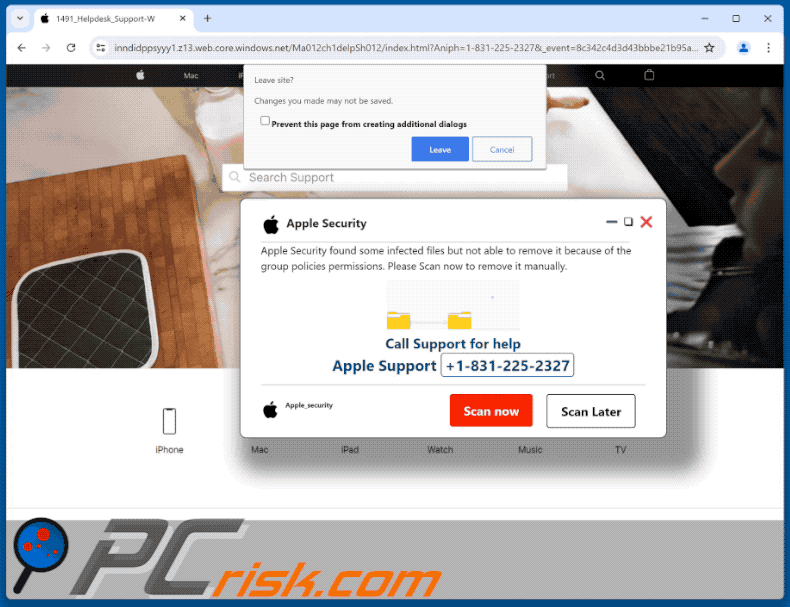
Text in einer betrügerischen Warnung:
Apple Security
Apple Security found some infected files but not able to remove it because of the group policies permissions. Please Scan now to remove it manually.
Call Support for help
Apple Support +1-831-225-2327[Scan now] [Scan Later]
Umgehende automatische Entfernung von Malware:
Die manuelle Entfernung einer Bedrohung kann ein langer und komplizierter Prozess sein, der fortgeschrittene Computerkenntnisse voraussetzt. Combo Cleaner ist ein professionelles, automatisches Malware-Entfernungstool, das zur Entfernung von Malware empfohlen wird. Laden Sie es durch Anklicken der untenstehenden Schaltfläche herunter:
LADEN Sie Combo Cleaner herunterIndem Sie Software, die auf dieser Internetseite aufgeführt ist, herunterladen, stimmen Sie unseren Datenschutzbestimmungen und Nutzungsbedingungen zu. Der kostenlose Scanner überprüft, ob Ihr Computer infiziert ist. Um das Produkt mit vollem Funktionsumfang nutzen zu können, müssen Sie eine Lizenz für Combo Cleaner erwerben. Auf 7 Tage beschränkte kostenlose Testversion verfügbar. Eigentümer und Betreiber von Combo Cleaner ist RCS LT, die Muttergesellschaft von PCRisk.
Schnellmenü:
- Was bedeutet "Apple Security hat einige infizierte Dateien gefunden"?
- SCHRITT 1. Entfernen Sie PUA-bezogene Dateien und Ordner von OSX.
- SCHRITT 2. Unerlaubte Erweiterungen aus Safari entfernen.
- SCHRITT 3. Unerwünschte Add-ons aus Google Chrome entfernen.
- SCHRITT 4. Entfernen Sie potenziell unerwünschte Plug-Ins aus Mozilla Firefox.
Video, das zeigt, wie man Adware und Browser-Hijacker von einem Mac-Computer entfernt:
Potenziell unerwünschte Anwendungen entfernen:
Entfernen Sie potenziell unerwünschte Anwendungen aus Ihrem "Programme" Ordner:

Klicken Sie auf das Finder-Symbol. Wählen Sie im Finder-Fenster "Programme". Suchen Sie im Anwendungsordner nach "MPlayerX", "NicePlayer" oder anderen verdächtigen Anwendungen und ziehen Sie sie in den Papierkorb. Nachdem Sie die potenziell unerwünschte(n) Anwendung(en), die Online-Werbung verursachen, entfernt haben, suchen Sie Ihren Mac nach allen verbleibenden unerwünschten Komponenten ab.
LADEN Sie die Entfernungssoftware herunter
Combo Cleaner überprüft, ob Ihr Computer infiziert ist. Um das Produkt mit vollem Funktionsumfang nutzen zu können, müssen Sie eine Lizenz für Combo Cleaner erwerben. Auf 7 Tage beschränkte kostenlose Testversion verfügbar. Eigentümer und Betreiber von Combo Cleaner ist RCS LT, die Muttergesellschaft von PCRisk.
Apple Security Found Some Infected Files gefälschte warnung bezogene Dateien und Ordner entfernen:

Klicken Sie auf das Finder Symbol aus der Menüleiste, wählen Sie Gehen und klicken Sie auf Zum Ordner gehen...
 Suchen Sie nach Dateien, die von werbefinanzierter Software erzeugt wurden im /Library/LaunchAgents Ordner:
Suchen Sie nach Dateien, die von werbefinanzierter Software erzeugt wurden im /Library/LaunchAgents Ordner:

Im Gehen zu Ordner...Leiste, geben Sie ein: /Library/LaunchAgents

Im "LaunchAgents" Ordner, suchen Sie nach allen kürzlich hinzugefügten, verdächtigen Dateien und bewegen Sie diese in den Papierkorb. Beispiele für Dateien, die von werbefinanzierter Software erzeugt wurden - "installmac.AppRemoval.plist", "myppes.download.plist", "mykotlerino.ltvbit.plist", "kuklorest.update.plist", etc. Werbefinanzierte Software installiert häufig mehrere Dateien zur gleichen Zeit.
 Suchen Sie nach Dateien, die von werbefinanzierter Software erzeugt wurden im /Library/Application Support Ordner:
Suchen Sie nach Dateien, die von werbefinanzierter Software erzeugt wurden im /Library/Application Support Ordner:

Im Gehen zu Ordner...Leiste, geben Sie ein: /Library/Application Support

Im "Application Support" Ordner, suchen Sie nach allen kürzlich hinzugefügten, verdächtigen Ordnern. Zum Beispiel "MplayerX" oder "NicePlayer" und bewegen Sie diese Ordner in den Papierkorb.
 Suchen Sie nach Dateien, die von werbefinanzierter Software erzeugt wurden im ~/Library/LaunchAgents Ordner:
Suchen Sie nach Dateien, die von werbefinanzierter Software erzeugt wurden im ~/Library/LaunchAgents Ordner:

Im Gehen zu Ordner Leiste, geben Sie ein: ~/Library/LaunchAgents
 Im "LaunchAgents" Ordner, suchen Sie nach allen kürzlich hinzugefügten, verdächtigen Dateien und bewegen Sie diese Ordner in den Papierkorb. Beispiele für Dateien, die von werbefinanzierter Software erzeugt wurden - "installmac.AppRemoval.plist", "myppes.download.plist", "mykotlerino.ltvbit.plist", "kuklorest.update.plist", etc. Werbefinanzierte Software installiert häufig mehrere Dateien zur gleichen Zeit.
Im "LaunchAgents" Ordner, suchen Sie nach allen kürzlich hinzugefügten, verdächtigen Dateien und bewegen Sie diese Ordner in den Papierkorb. Beispiele für Dateien, die von werbefinanzierter Software erzeugt wurden - "installmac.AppRemoval.plist", "myppes.download.plist", "mykotlerino.ltvbit.plist", "kuklorest.update.plist", etc. Werbefinanzierte Software installiert häufig mehrere Dateien zur gleichen Zeit.
 Suchen Sie nach Dateien, die von werbefinanzierter Software erzeugt wurden im /Library/LaunchDaemons Ordner:
Suchen Sie nach Dateien, die von werbefinanzierter Software erzeugt wurden im /Library/LaunchDaemons Ordner:

Im Gehen zu Ordner Leiste, geben Sie ein: ~/Library/LaunchDaemons
 Im "LaunchDaemons" Ordner, suchen Sie nach allen kürzlich hinzugefügten, verdächtigen Dateien. Zum Beispiel "com.aoudad.net-preferences.plist", "com.myppes.net-preferences.plist", "com.kuklorest.net-preferences.plist", "com.avickUpd.plist", etc., und bewegen Sie diese in den Papierkorb.
Im "LaunchDaemons" Ordner, suchen Sie nach allen kürzlich hinzugefügten, verdächtigen Dateien. Zum Beispiel "com.aoudad.net-preferences.plist", "com.myppes.net-preferences.plist", "com.kuklorest.net-preferences.plist", "com.avickUpd.plist", etc., und bewegen Sie diese in den Papierkorb.
 Scannen Sie Ihren Computer mit Combo Cleaner:
Scannen Sie Ihren Computer mit Combo Cleaner:
Wenn Sie alle Schritte in der richtigen Reihenfolge befolgt haben, sollte Ihr Mac frei von Infektionen sein. Um sicherzustellen, dass Ihr System nicht infiziert ist, scannen Sie es mit Combo Cleaner Antivirus. HIER herunterladen. Nach dem Herunterladen der Datei, klicken Sie auf das Installationsprogramm combocleaner.dmg. Ziehen Sie im geöffneten Fenster das Symbol Combo Cleaner auf das Symbol Anwendungen und legen Sie es dort ab. Öffnen Sie jetzt Ihr Launchpad und klicken Sie auf das Symbol Combo Cleaner. Warten Sie, bis Combo Cleaner seine Virendatenbank aktualisiert hat und klicken Sie auf die Schaltfläche „Combo Scan starten“.

Combo Cleaner scannt Ihren Mac jetzt auf Infektionen mit Malware. Wenn der Antivirus-Scan „Keine Bedrohungen gefunden“ anzeigt, heißt das, dass Sie mit dem Entfernungsleitfaden fortfahren können. Andernfalls wird empfohlen, alle gefundenen Infektionen vorher zu entfernen.

Nachdem Dateien und Ordner entfernt wurden, die von dieser werbefinanzierten Software erzeugt wurden, entfernen Sie weiter falsche Erweiterungen von Ihren Internetbrowsern.
Apple Security Found Some Infected Files gefälschte warnung Startseiten und Standard Internetsuchmaschinen von Internetbrowsern:
 Bösartige Erweiterungen von Safari entfernen:
Bösartige Erweiterungen von Safari entfernen:
Apple Security Found Some Infected Files gefälschte warnung bezogene Safari Erweiterungen entfernen:

Öffnen Sie den Safari Browser. Aus der Menüleiste wählen Sie "Safari" und klicken Sie auf "Benutzereinstellungen...".

Im Benutzereinstellungen Fenster wählen Sie "Erweiterungen" und suchen Sie nach kürzlich installierten, verdächtigen Erweiterungen. Wenn Sie sie gefunden haben, klicken Sie auf "Deinstallieren" Symbol daneben. Beachten Sie, dass Sie alle Erweiterungen sicher von ihrem Safari Browser deinstallieren können. Keine davon sind unabdingbar für die normale Funktion des Browsers.
- Falls Sie weiterhin Probleme mit Browserweiterleitungen und unerwünschter Werbung haben - Safari zurücksetzen.
 Bösartige Programmerweiterungen von Mozilla Firefox entfernen:
Bösartige Programmerweiterungen von Mozilla Firefox entfernen:
Apple Security Found Some Infected Files gefälschte warnung bezogene Mozilla Firefox Zusätze entfernen:

Öffen Sie Ihren Mozilla Firefox Browser. In der oberen rechten Ecke des Bildschirms, klicken Sie auf das "Menü öffnen" (drei horizontale Linien) Symbol. Aus dem geöffneten Menü wählen Sie "Zusätze".

Wählen Sie den "Erweiterungen" Reiter und suchen Sie nach allen kürzlich installierten, verdächtigen Zusätzen. Wenn Sie sie gefunden haben, klicken Sie auf das "Entfernen" Symbol daneben. Beachten Sie, dass Sie alle Erweiterungen deinstallieren von Ihrem Mozilla Firefox Browser entfernen können - keine davon sind unabdingbar für die normale Funktion des Browsers.
- Falls Sie weiterhin Probleme mit Browserweiterleitungen und unerwünschter Werbung haben - Mozilla Firefox zurücksetzen.
 Bösartige Erweiterungen von Google Chrome entfernen:
Bösartige Erweiterungen von Google Chrome entfernen:
Apple Security Found Some Infected Files gefälschte warnung bezogene Google Chrome Zusätze entfernen:

Öffnen Sie Google Chrome und klicken Sie auf das "Chrome Menü" (drei horizontale Linien) Symbol, das sich in der rechten oberen Ecke des Browserfensters befindet. Vom Klappmenü wählen Sie "Mehr Hilfsmittel" und wählen Sie "Erweiterungen".

Im "Erweiterungen" Fenster, suchen Sie nach allen kürzlich installierten, versächtigen Zusätzen. Wenn Sie sie gefunden haben, klicken Sie auf das "Papierkorb" Symbol daneben. Beachten Sie, dass Sie alle Erweiterungen sicher von Ihrem Google Chrome Browser entfernen können - keine davon sind unabdingbar für die normale Funktion des Browsers.
- IFalls Sie weiterhin Probleme mit Browserweiterleitungen und unerwünschter Werbung haben - Google Chrome zurücksetzen.
Häufig gestellte Fragen (FAQ)
Was ist ein Pop-up Betrug?
Ein Pop-up-Betrug ist eine betrügerische Taktik, bei der häufig ein unerwartetes Pop-up-Fenster oder eine Nachricht auf Ihrem Bildschirm erscheint, die in der Regel vorgibt, von einer vertrauenswürdigen Quelle wie einem seriösen Unternehmen oder einem technischen Support-Team zu stammen.
Was ist der Zweck eines Pop-up-Betrugs?
Betrüger nutzen diese Maschen, um Geld und (oder) persönliche Informationen zu stehlen. Sie nutzen sie auch, um Schadsoftware zu verbreiten oder Fernzugriff auf Computer zu erhalten.
Warum erhalte ich gefälschte Pop-ups?
Nutzer landen in der Regel über irreführende Werbung, Pop-ups, verdächtige Links in E-Mails, Textnachrichten oder Beiträgen in sozialen Medien sowie über Benachrichtigungen von nicht vertrauenswürdigen Websites auf betrügerischen Seiten. Auf betrügerische Seiten kann auch über Adware oder betrügerische Werbenetzwerke zugegriffen werden, oft auf illegalen Streaming- oder Torrent-Seiten.
Schützt mich Combo Cleaner vor Popup-Betrug?
Combo Cleaner scannt alle Websites, die Sie besuchen, und kann bösartige Websites erkennen, darunter auch solche, die Pop-up-Betrug verbreiten. Wenn Sie versuchen, auf eine schädliche Website zuzugreifen, werden Sie sofort gewarnt, und der Zugriff wird zu Ihrem Schutz blockiert.
Teilen:

Tomas Meskauskas
Erfahrener Sicherheitsforscher, professioneller Malware-Analyst
Meine Leidenschaft gilt der Computersicherheit und -technologie. Ich habe mehr als 10 Jahre Erfahrung in verschiedenen Unternehmen im Zusammenhang mit der Lösung computertechnischer Probleme und der Internetsicherheit. Seit 2010 arbeite ich als Autor und Redakteur für PCrisk. Folgen Sie mir auf Twitter und LinkedIn, um über die neuesten Bedrohungen der Online-Sicherheit informiert zu bleiben.
Das Sicherheitsportal PCrisk wird von der Firma RCS LT bereitgestellt.
Gemeinsam klären Sicherheitsforscher Computerbenutzer über die neuesten Online-Sicherheitsbedrohungen auf. Weitere Informationen über das Unternehmen RCS LT.
Unsere Anleitungen zur Entfernung von Malware sind kostenlos. Wenn Sie uns jedoch unterstützen möchten, können Sie uns eine Spende schicken.
SpendenDas Sicherheitsportal PCrisk wird von der Firma RCS LT bereitgestellt.
Gemeinsam klären Sicherheitsforscher Computerbenutzer über die neuesten Online-Sicherheitsbedrohungen auf. Weitere Informationen über das Unternehmen RCS LT.
Unsere Anleitungen zur Entfernung von Malware sind kostenlos. Wenn Sie uns jedoch unterstützen möchten, können Sie uns eine Spende schicken.
Spenden
▼ Diskussion einblenden